Beschrijvingen definiëren
Beschrijvingen definiëren om een beschrijving te verstrekken van het bedrijfsproces of te beoordelen gebied, ondersteunende bestanden bijvoegen en naar gekoppelde controles verwijzen.
Wat is een beschrijving?
Een beschrijving is een beschrijving van een bedrijfsproces of gebied dat wordt beoordeeld. Beschrijvingen staan ook bekend als beleidsregels, IT-beleidsregels, procesbeschrijvingen, procesomschrijvingen of controlegidsen.
Voordat u begint
Alvorens u beschrijvingen kunt definiëren, dient u het volgende te doen:
- Een project of een raamwerk aanmaken.
- Doelen in het project of raamwerk definiëren.
Op basis van de configuraties van uw organisatie worden doelen mogelijk ook wel secties, processen, cycli, functionele gebieden, toepassingssystemen, risicocategorieën of een andere aangepaste term genoemd.
Hoe het werkt
U kunt een beschrijving uittypen of een beschrijving als bestand bijvoegen (zoals een Microsoft Word-document of stroomdiagram). U kunt meerdere beschrijvingen toevoegen aan een enkel doel, en ondersteunende bestanden bij iedere beschrijving voegen.
Een beschrijving kan gekoppeld worden aan vele controles en een controle kan gekoppeld worden aan vele beschrijvingen.
Beschrijvingen zijn alleen beschikbaar in projecten en raamwerken die aan een Interne controle-workflow gekoppeld zijn.
Voorbeeld
Beschrijving crisisbeheer
Scenario
Een van uw verantwoordelijkheden als Auditbeheerder is het schrijven van beschrijvingen die elk zakelijk proces beschrijven. U heeft, in samenwerking met een proceseigenaar, recent een doel gedefinieerd genaamd Herstellen binnen een project dat op cyberveiligheid gericht is. Nu dient u een beschrijving te maken die dat bedrijfsproces omschrijft.
Proces
U gaat naar het tabblad Beschrijvingen in het project en voegt een nieuwe beschrijving toe. Nadat u de beschrijving heeft geschreven voegt u een paar ondersteunende bestanden toe, refereert u de gekoppelde controles, keurt u uw werk goed en wijst u een van uw teamleden aan als de volgende beoordelaar van de inhoud van de beschrijving.
Resultaat
De voorlopige versie van uw beschrijving ziet er als volgt uit:
Titel Crisisbeheer
Beschrijving Er is een communicatiestrategie ontwikkeld om ervoor te zorgen dat de juiste uitingen voor interne en externe communicatie aanwezig zijn, alsmede processen om ervoor te zorgen dat er in noodgevallen communicatie plaatsvindt met alle personeelsleden. De strategie bevat onder andere een verwijzing naar procedures voor reguliere communicatie met partnerorganisaties en andere belanghebbende partijen.
Mogelijk zijn er ook formele rapportage- en situationele updates vereist in de aanloop naar en tijdens storingen, om zo een plaatselijk of regionaal overzicht te creëren van de gevolgen binnen Pied Piper Inc.
De voornaamste doelstellingen van de strategie zijn:
- Zinvolle boodschappen doorgeven over het incident aan de relevante groepen belanghebbenden
- De juiste mediakanalen gebruiken om het publiek en patiënten gerust te stellen en te informeren
- Ervoor zorgen dat de boodschappen op tijd worden afgeleverd en dat ze relevant zijn voor de doelgroep
Hieronder vindt u de stappen voor het omgaan met een crisis:
- Documenteer alles. Hieronder wordt begrepen iedere ondernomen actie, elk stuk bewijsmateriaal en iedere conversatie met gebruikers, systeemeigenaars en anderen met betrekking tot het incident.
- Analyseer het bewijsmateriaal om te bevestigen dat er een incident is voorgevallen. Voer waar nodig additioneel onderzoek uit (bijv. research op internetzoekmachines, softwaredocumentatie) om het bewijsmateriaal beter te kunnen begrijpen.
- Stel de juiste mensen binnen de organisatie op de hoogte. Hieronder valt in ieder geval de chief information officer (CIO), het hoofd informatiebeveiliging en de plaatselijke beveiligingsbeheerder. Wees discreet als u de details van een incident met anderen bespreekt; deel zaken alleen met mensen die daarvan op de hoogte dienen te zijn en pas communicatiemechanismen toe die redelijk veilig zijn. (Indien de aanvaller uw e-maildienst heeft gecompromitteerd, stuur dan geen e-mails over het incident).
De goedkeuringsinformatie wordt onder de beschrijving weergegeven:
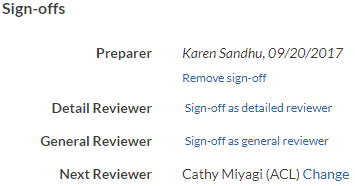
Machtigingen
Professioneel beheerders en Professionele gebruikers kunnen beschrijvingen definiëren. Bijdragerbeheerders, Bijdragertesters en Bijdragergebruikers kunnen beschrijvingen bijwerken en verwijderen.
Een beschrijving toevoegen
Voeg een beschrijving toe om een doel te omschrijven.
Opmerking
- Interfacetermen zijn aanpasbaar, en velden en tabbladen zijn configureerbaar. In uw exemplaar van Diligent One zijn sommige termen, velden en tabbladen mogelijk anders.
- Als een verplicht veld leeg wordt gelaten, verschijnt er een waarschuwingsbericht: dit veld is verplicht. Sommige aangepaste velden kunnen standaardwaarden hebben.
- Voer een van de volgende handelingen uit:
- Om een beschrijving in een project te definiëren:
Selecteer vanaf de startpagina van Launchpad (www.highbond.com) de Projecten-app om deze te openen.
Als u zich reeds in Diligent One bevindt, kunt u het navigatiemenu aan de linkerkant gebruiken om naar de Projecten-app te switchen.
- Open een project en klik op het tabblad Veldwerk.
- Om een beschrijving in een raamwerk te definiëren:
- Open Raamwerken.
- Open een framework en klik op het tabblad Secties.
- Om een beschrijving in een project te definiëren:
Een beschrijving bijwerken en documentatie bijvoegen
Bied additionele informatie aan in een beschrijving, upload ondersteunende bestanden en verwijs naar gekoppelde controles.
Opmerking
- Interfacetermen zijn aanpasbaar, en velden en tabbladen zijn configureerbaar. In uw exemplaar van Diligent One zijn sommige termen, velden en tabbladen mogelijk anders.
- Als een verplicht veld leeg wordt gelaten, verschijnt er een waarschuwingsbericht: dit veld is verplicht. Sommige aangepaste velden kunnen standaardwaarden hebben.
- Voer een van de volgende handelingen uit:
- Om een beschrijving in een project bij te werken:
Selecteer vanaf de startpagina van Launchpad (www.highbond.com) de Projecten-app om deze te openen.
Als u zich reeds in Diligent One bevindt, kunt u het navigatiemenu aan de linkerkant gebruiken om naar de Projecten-app te switchen.
- Open een project en klik op het tabblad Veldwerk.
- Om een beschrijving in een raamwerk bij te werken:
- Open Raamwerken.
- Open een framework en klik op het tabblad Secties.
- Om een beschrijving in een project bij te werken:
- Klik op Ga naar naast het juiste doel en selecteer Beschrijvingen.
- Klik op bewerken naast de beschrijving die u wilt updaten.
- Werk de informatie van de beschrijving bij:
- Werk de titel van de beschrijving bij in het testvak Titel.
- Werk de details van de beschrijving bij in de rich text-editor Omschrijving.Opmerking
Verwijzingsmodus is in raamwerkbeschrijvingen niet beschikbaar. Voor een lijst aan rich text-editor die de Verwijzingsmodus ondersteunen, zie Pagina's en rich text-editors waar de Verwijzingsmodus beschikbaar is.
OpmerkingRich text-velden mogen maximaal 524.288 tekens bevatten.
Tip
Voer een van de volgende handelingen uit om spellingscontrole op rich text-velden in te schakelen:
- Chrome, Firefox of Safari CTRL + rechtermuisklik binnen het veld op Windows of Command + rechtermuisklik op Mac
- Internet Explorer of Microsoft Edge open uw browserinstellingen en schakel spellingscontrole/markeren van onjuist gespelde woorden in
- Klik op Opslaan.
Een beschrijving verwijderen
Een beschrijving permanent verwijderen.
Opmerking
- Interfacetermen zijn aanpasbaar, en velden en tabbladen zijn configureerbaar. In uw exemplaar van Diligent One zijn sommige termen, velden en tabbladen mogelijk anders.
- Als een verplicht veld leeg wordt gelaten, verschijnt er een waarschuwingsbericht: dit veld is verplicht. Sommige aangepaste velden kunnen standaardwaarden hebben.
- Voer een van de volgende handelingen uit:
- Een beschrijving in een project verwijderen:
Selecteer vanaf de startpagina van Launchpad (www.highbond.com) de Projecten-app om deze te openen.
Als u zich reeds in Diligent One bevindt, kunt u het navigatiemenu aan de linkerkant gebruiken om naar de Projecten-app te switchen.
- Open een project en klik op het tabblad Veldwerk.
- Een beschrijving in een raamwerk verwijderen:
- Open Raamwerken.
- Open een framework en klik op het tabblad Secties.
- Een beschrijving in een project verwijderen:
- Klik op Ga naar naast het juiste doel en selecteer Beschrijvingen.
- Klik op bewerken naast de beschrijving die u wilt verwijderen.